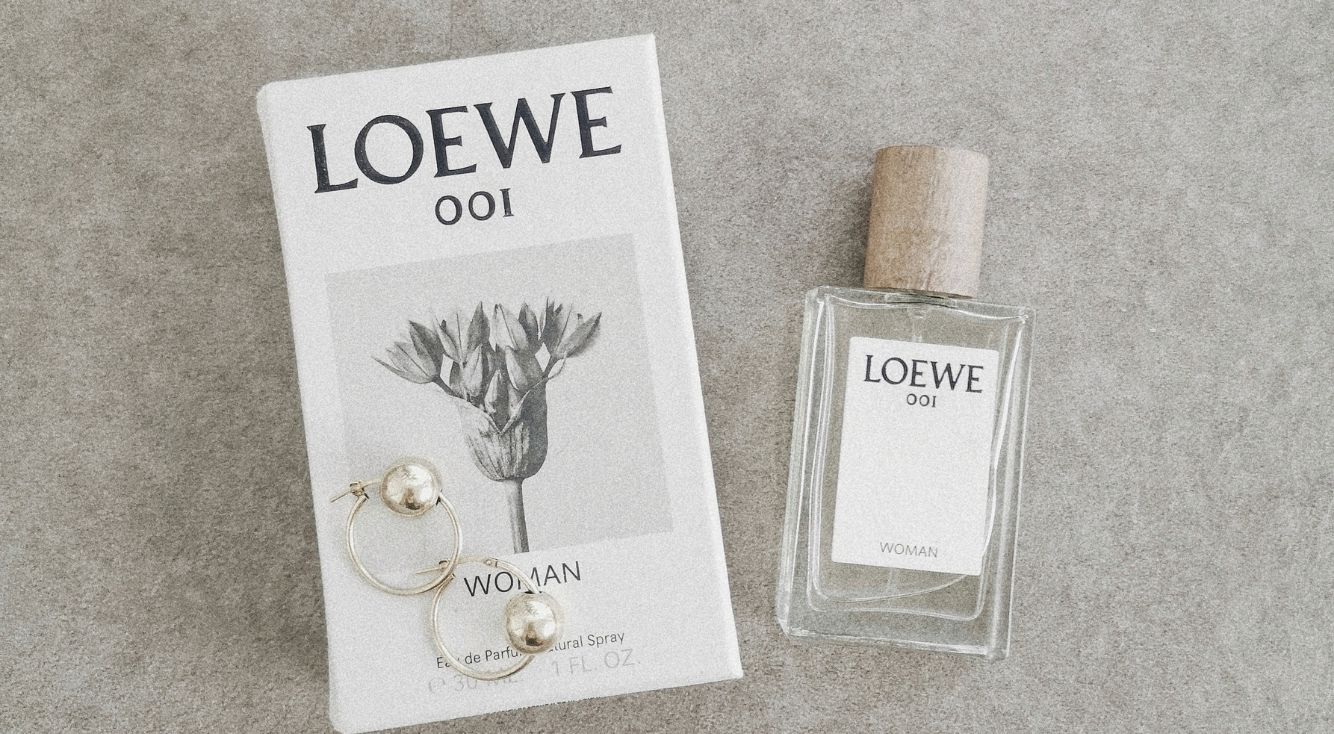
Gmailで添付ファイル付きメールを検索する方法!演算子を使いこなそう
「Gmail」は、プライベートから仕事用まで幅広く利用することができるのでとっても便利ですよね!
そんなGmailに、画像などのファイルを添付して送信する方も多いと思いますが、メール一覧からでは「正直見つけにくい」と思いませんか?
そんなときにおすすめなのが、「演算子」を活用した検索方法です。
知らない方も多いかもしれませんが、とても簡単に絞り込むことができますので、気になる方はぜひチェックしてみて下さいね!
Contents[OPEN]
【Gmail】添付ファイルのあるメールを検索する方法は?
まずは、どのように検索するのかについて簡単にご紹介します。
また、「演算子」と聞いてもピンとこないという方も多いと思いますので、それについても説明していきます。
演算子を使用して検索結果を絞り込もう
今回ご紹介するのは、「演算子」を使って検索する方法です。
そもそも演算子とは、半角記号や半角アルファペット、そして半角スペースなどを組み合わせたワードのことをいいます。
どんな演算子があるのかは後ほどご紹介しますが、この演算子をGmailの検索枠に入力して検索することで、簡単にファイルを絞り込んで見つけられるようになります。
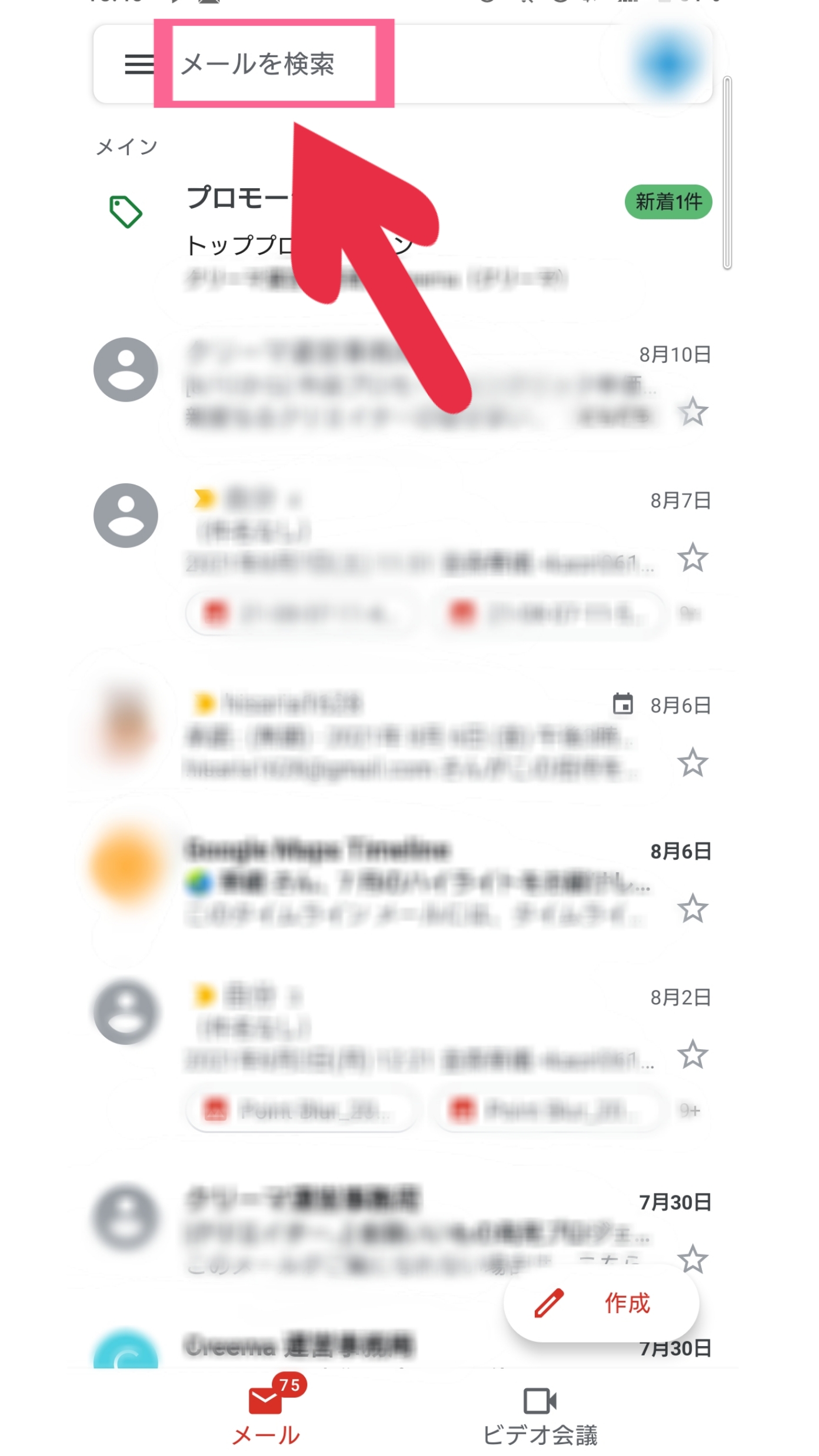
ちなみに、スマホ(iPhone・Android)とPCの両方で利用ができます。
複数の演算子を組み合わせることもできるよ
演算子は組み合わせて使うことができます。
どういうことかと言うと、例えば「まだ読んでいない(未読)メールの中で、添付ファイルのあるメールだけ」を表示させたい時に演算子を組み合わせると、その条件ピッタリの検索結果を出してくれるのです。
また、その他にも、メールを受信した期間や添付されているファイルの形式などでも、検索をかけることができるので、ピンポイントでメールを検索したい時にはとてもおすすめです。
【Gmail】添付ファイルのあるメール検索に使える!《基本の演算子》
それではさっそく、演算子について知っていきましょう!
まずは基本の演算子をご紹介します。
ちなみにここでは、添付ファイルのあるメールを絞り込み検索するために特によく使う2つをピックアップしていきます。
添付ファイル付きのメールを検索する「has:attachment」
1つ目に紹介するのは、ファイルが添付されているメールだけを表示したい時に活躍する演算子です。
下の枠の中にある演算子をコピーして、Gmailの検索枠の中に貼り付けて使ってくださいね。
- has:attachment
あとは、「検索」(虫眼鏡の)アイコン、もしくはEnterキーを押すことで、絞り込むことができます。
この流れはどの演算子を使う時も同じなので、きちんと覚えておきましょう!
とても簡単な手順で行うことができるので、「演算子って難しそう…」と思っている方でもすぐに使いこなせるようになりますよ。